Win11系统升级后与Win10相差很大,很多用户用的很不习惯,那是因为界面发生了很大的改变,就比如右键的菜单样式都改变了,有的用户想要改成Win10的经典款式不知道怎么更改,下面教给大家具体的操作方法,希望可以帮到大家。
具体操作方法如下
打开win11搜索窗口,搜索“注册表”,点击【打开】。
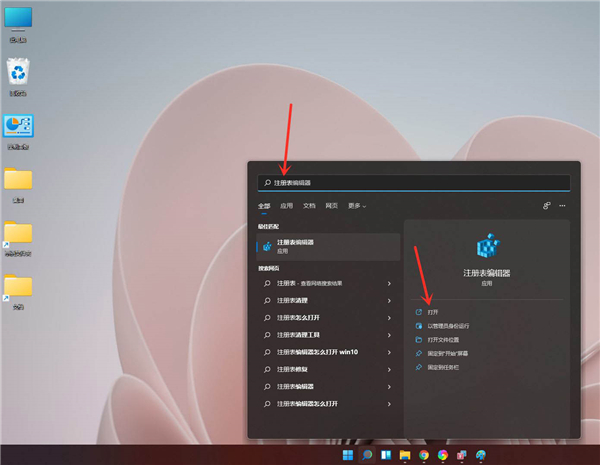
进入注册表编辑器,定位到 HKEY_LOCAL_MACHINE\\SYSTEM\\CurrentControlSet\\Control\\FeatureManagement\\Overrides\\4 。

点击鼠标右键,创建新的项,命名为“ 586118283”。


在创建的新项右侧窗格创建 5 个 DWORD值,分别为:EnabledState、EnabledStateOptions、Variant、VariantPayload、VariantPayloadKind。

5个DWORD值对应的数据如下图所示,修改完成后重启电脑即可。


结果展示。

本文来自网络查看原文,由 本站 整理编辑,其版权均为 原网址 所有,文章内容系作者个人观点,不代表 本站 对观点赞同或支持。如需转载,请注明文章来源。
© 版权声明
THE END















